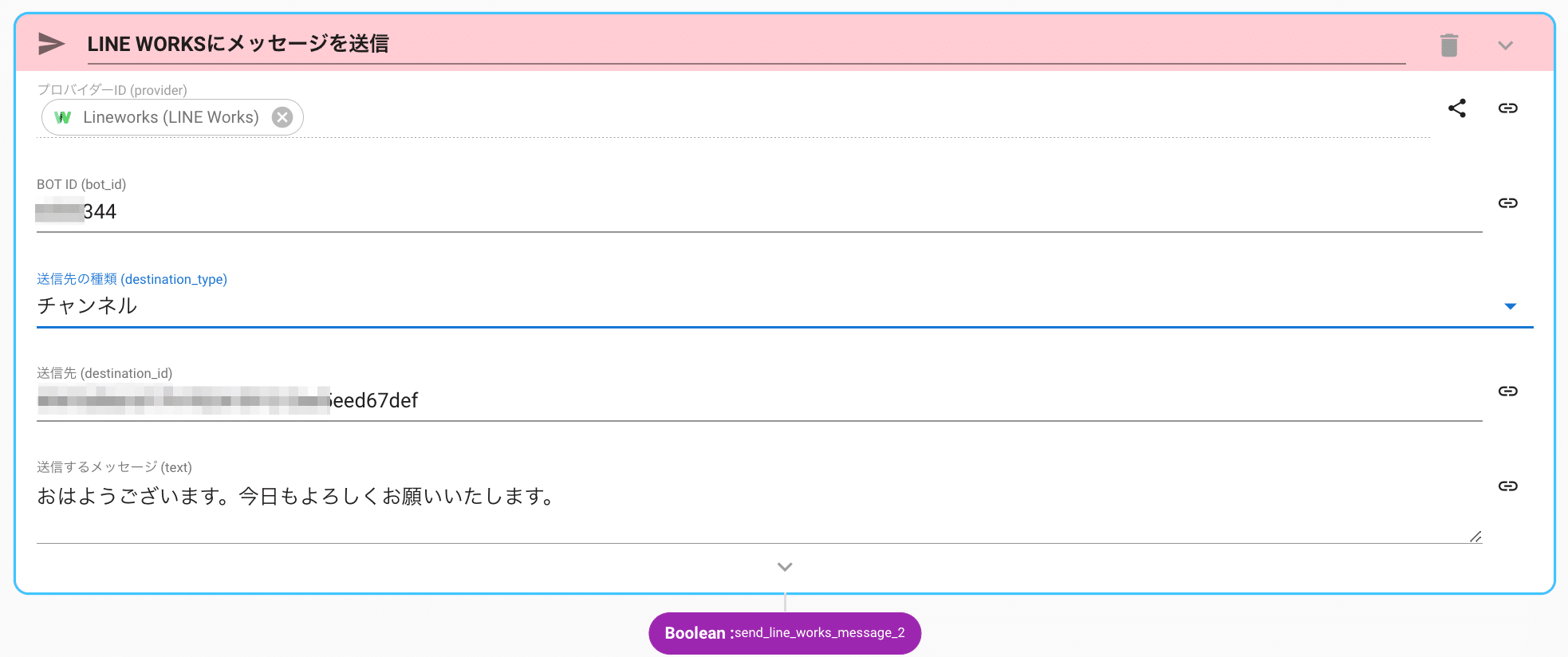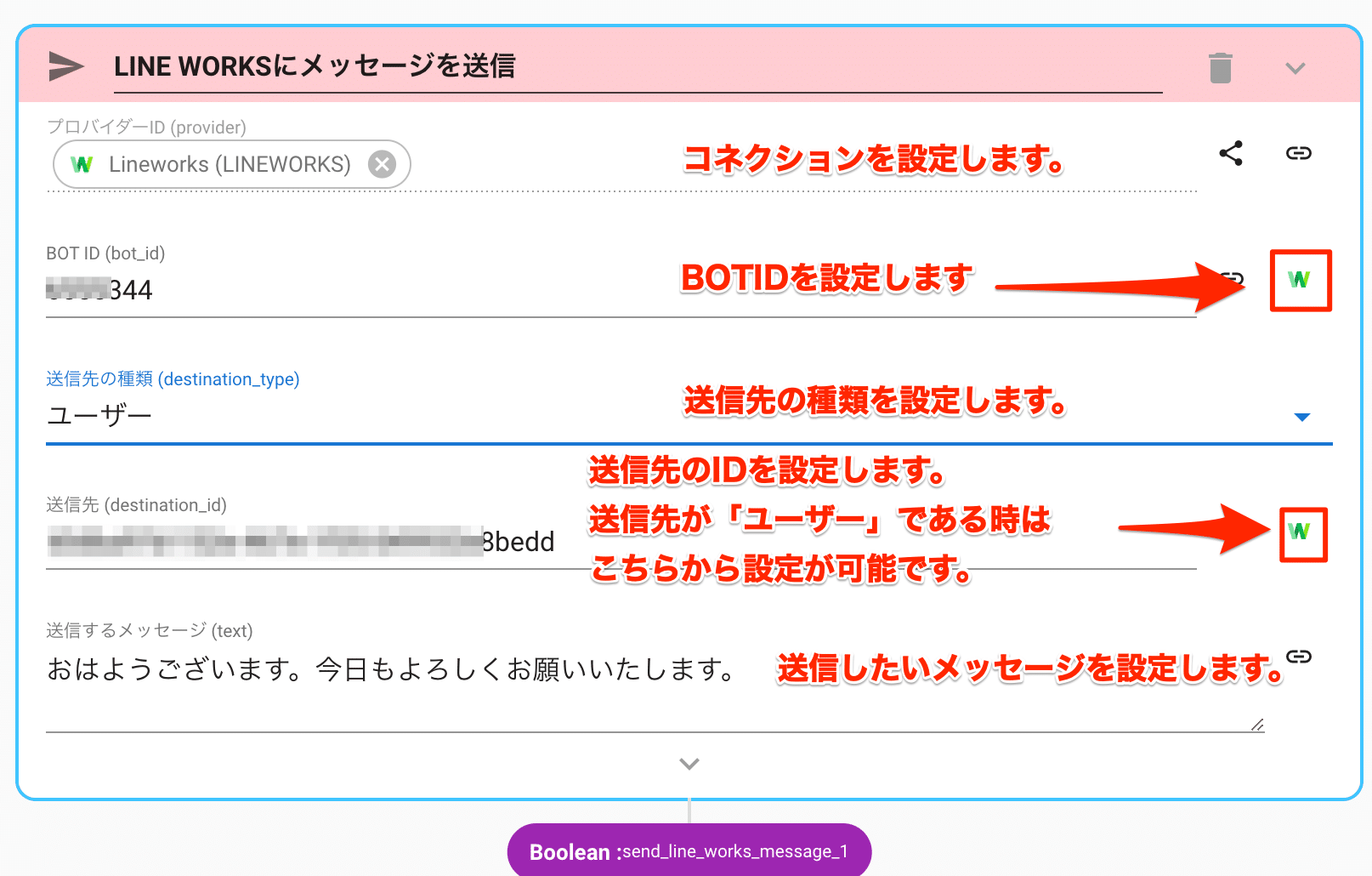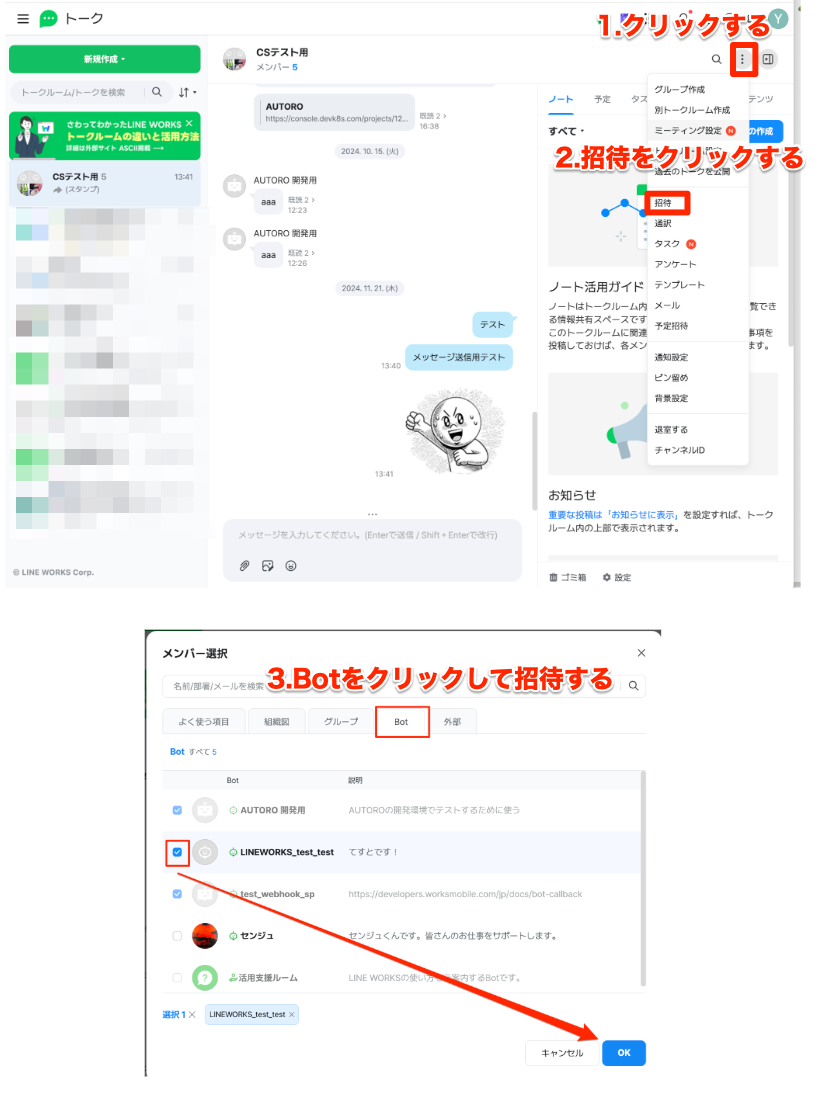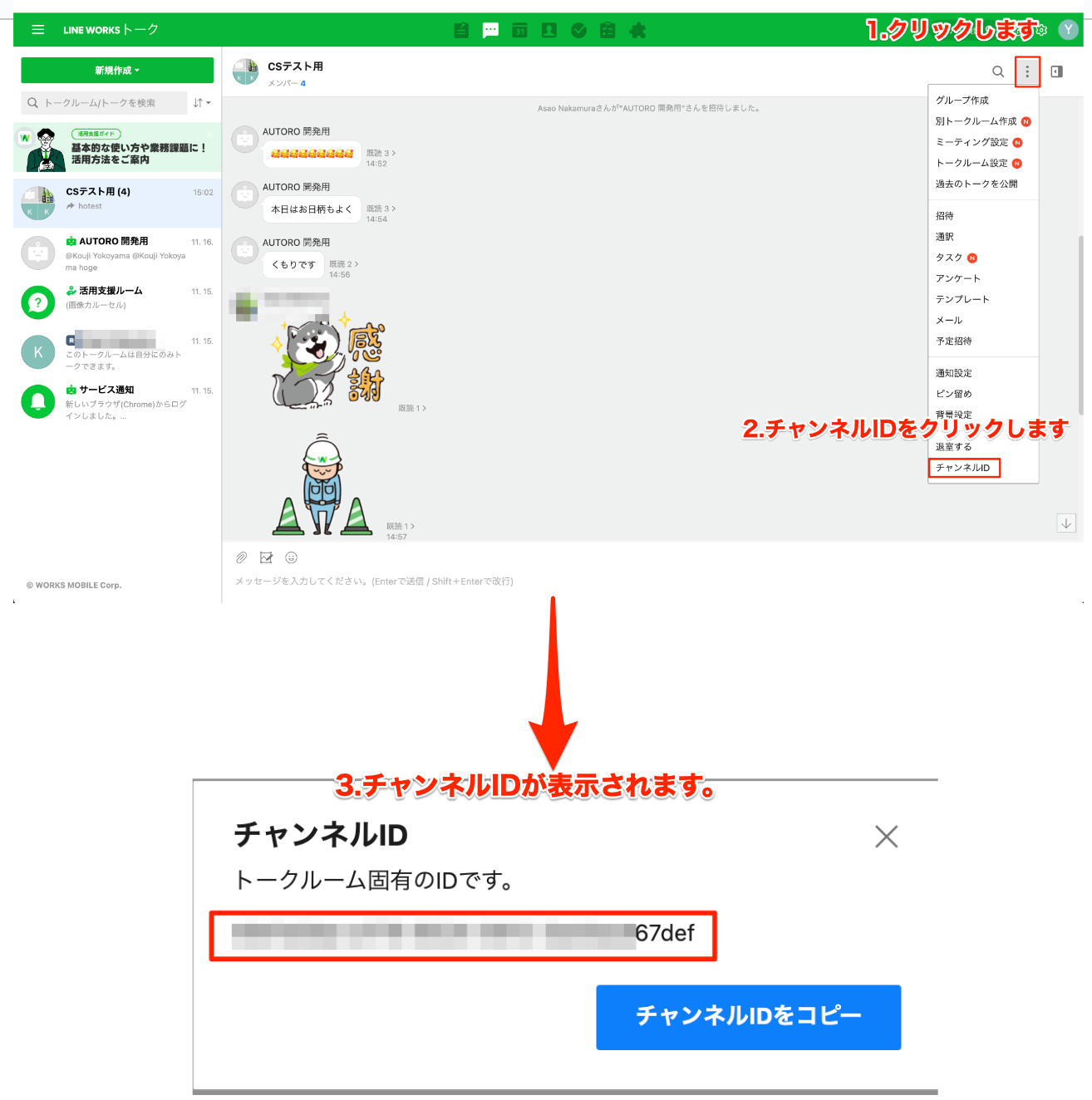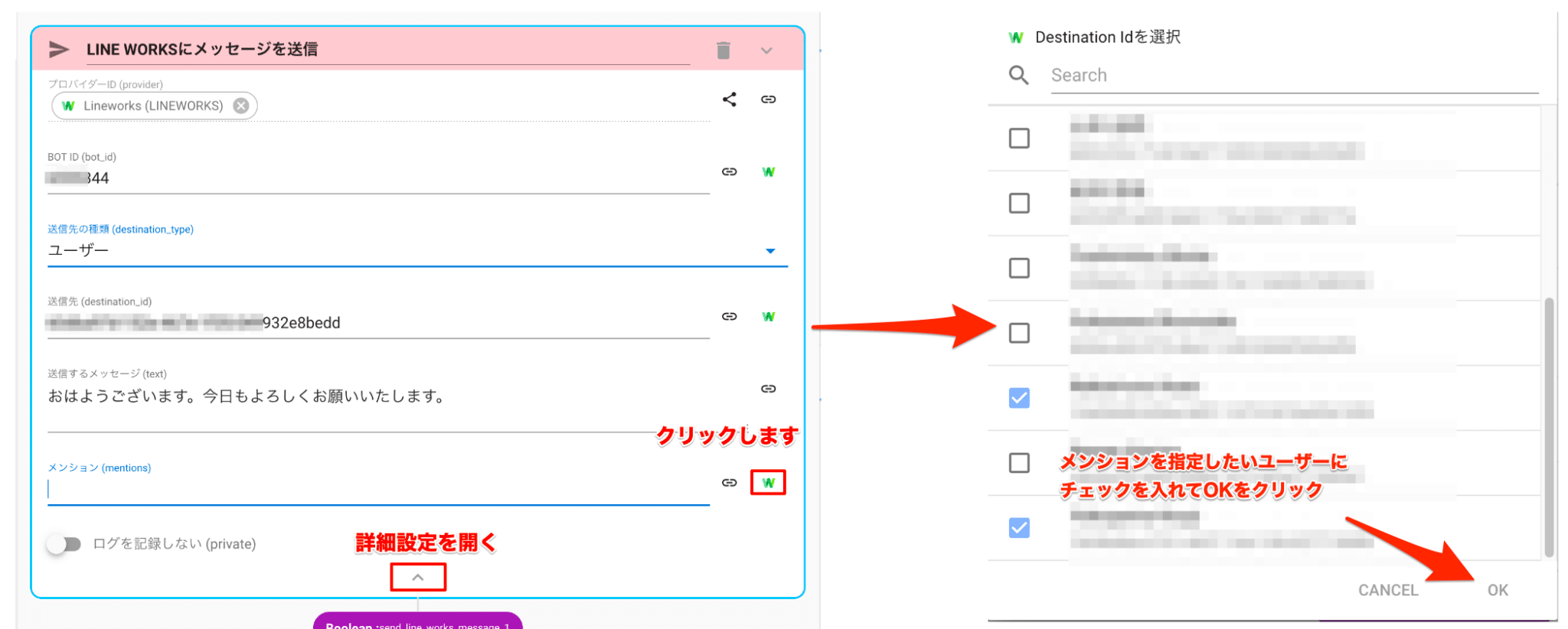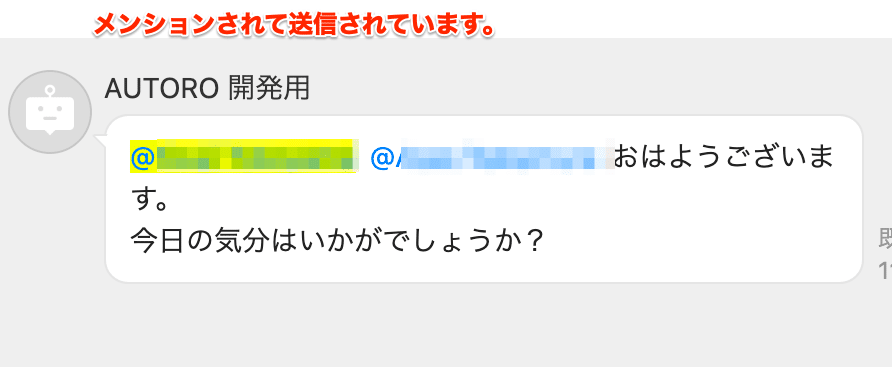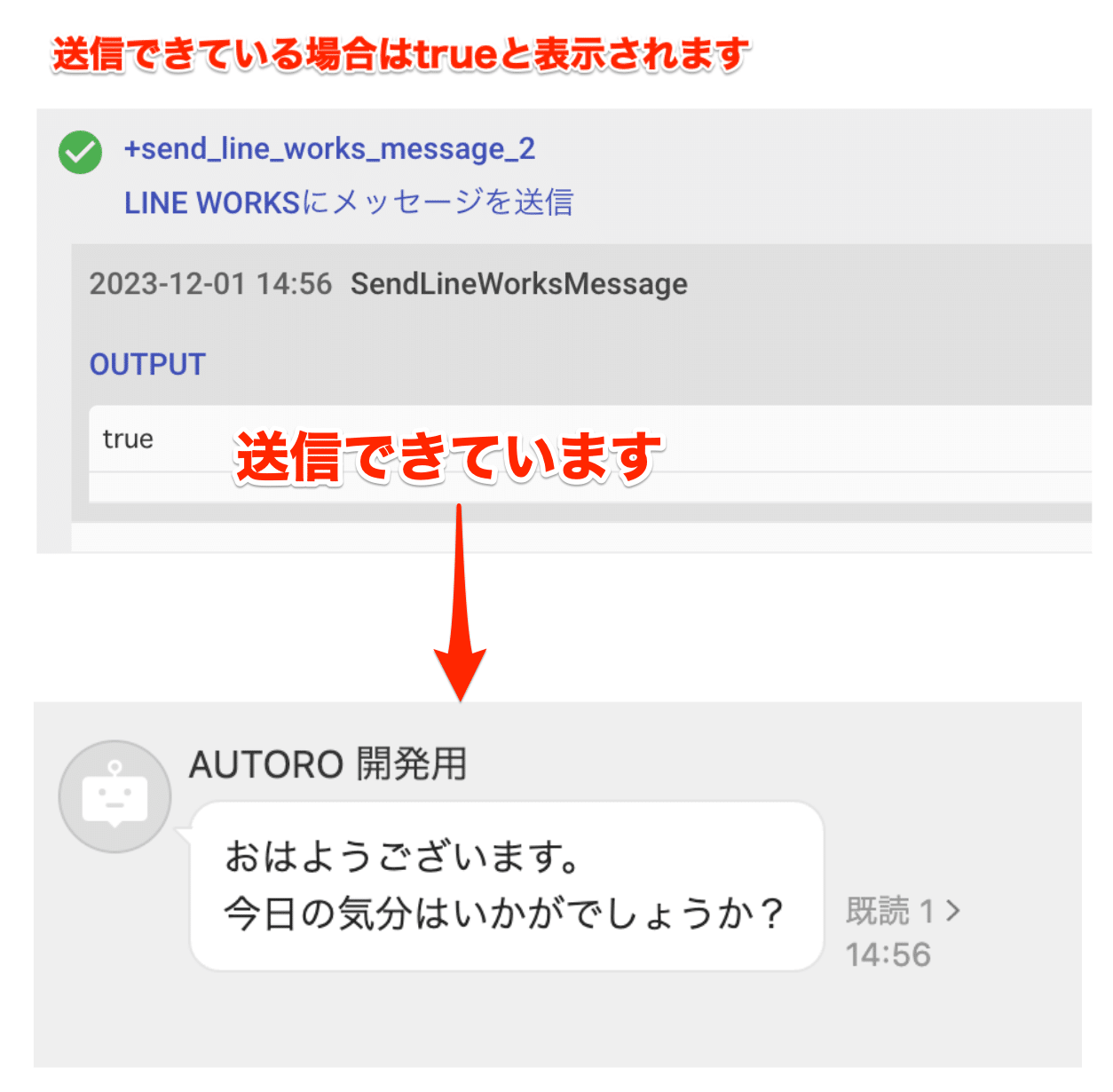LINE WORKSにメッセージを送信する
1141 views
この記事では、LINE WORKSにメッセージを送信する方法を紹介します。
LINE WORKSとの連携方法はこちらをご参照ください。
機能更新のお知らせ
以下三種のパラメーターがアクションから直接選択できるようになりました。(2023/12/11更新)
・bot_id(メッセージを送信するBOT)
・送信先の種類がユーザーである時のdestination_id(送信先のID)
・mentions(メンション先)
SendLineWorksMessageアクション
設定方法
LINE WORKSへメッセージを送信する際は、以下の項目を設定します。
- プロバイダーID欄には、連携したコネクションを設定します。
- BOTID欄には、右側のLINEWORKSのマークをクリックして、メッセージを送信するBOTを設定できます。
- 送信先の種類欄には、ユーザーに送信するか、トークルーム(チャンネル)に送信するかを設定します。
- 送信先欄には、送信先のIDを入力します。
- 送信先の種類が「ユーザー」であれば、右側のLINEWORKSのマークから設定ができます。
- 送信するメッセージ欄には、送りたいメッセージを設定します。
※BOTが表示されていない場合は、以下ページの「3.送信に必要なBOTを作成する」の項目を確認の上、BOTの作成をしてください。
メンションを指定して送信する
# LINE WORKSにメッセージを送信
+send_line_works_message_2:
action>: SendLineWorksMessage
provider: lineworks_14e29599ef602b652fbf
bot_id: ''
destination_type: channels
destination_id: ''
text: "おはようございます。\n今日の気分はいかがでしょうか?"
private: false
meta:
display:
provider:
type: chip
label: 'Lineworks (LINE Works)'
icon: lineworks [参考記事]
ラインワークス
メッセージツール
チャットツール
このページは役に立ちましたか?
サイトを見て解決しない場合はAUTOROにログインし、チャットよりお問い合わせください。